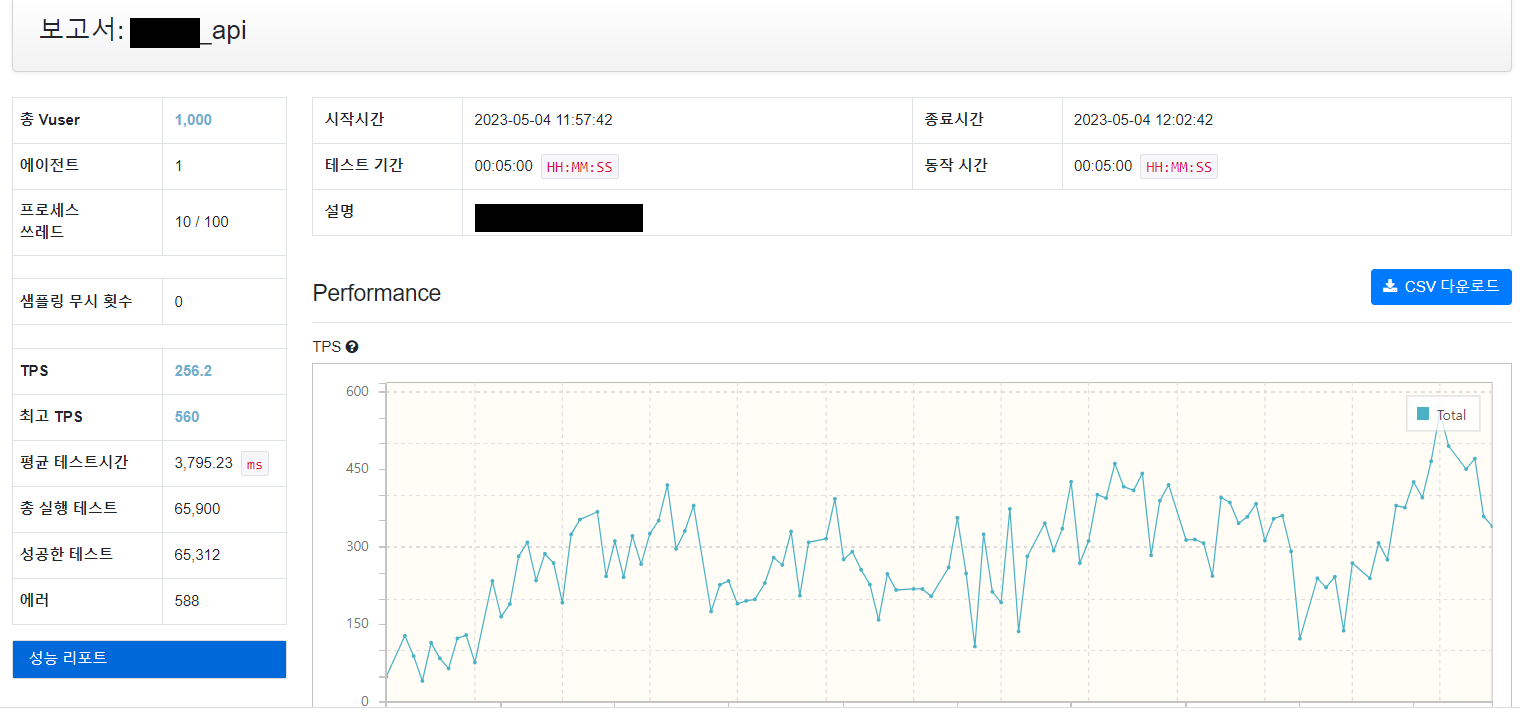외주를 하며 여러 테스트를 하던 중 공지사항 API에 대해 캐시를 적용하자는 의견이 나왔다. 그래서 캐시 적용 전, 후 테스트를 하고 싶어 부하테스트 장치 중 하나인 nGrinder를 사용하기로 했다.
1. nGrinder 다운로드
공식 설치 가이드 깃허브에 들어가면 설치 가이드가 친절하게 적혀있다. 설치 가이드 내에 적힌 nGrinder 파일 다운로드 링크에 들어가서 nGrinder를 다운로드 받는다. 이때, war 파일을 받는다.
2. 실행 및 필요 자료 다운로드
(a) tomcat 실행
java -XX:MaxPermSize:200m -jar ngrinder-controller-3.5.8.war명령어를 실행하면 tomcat이 실행된다.
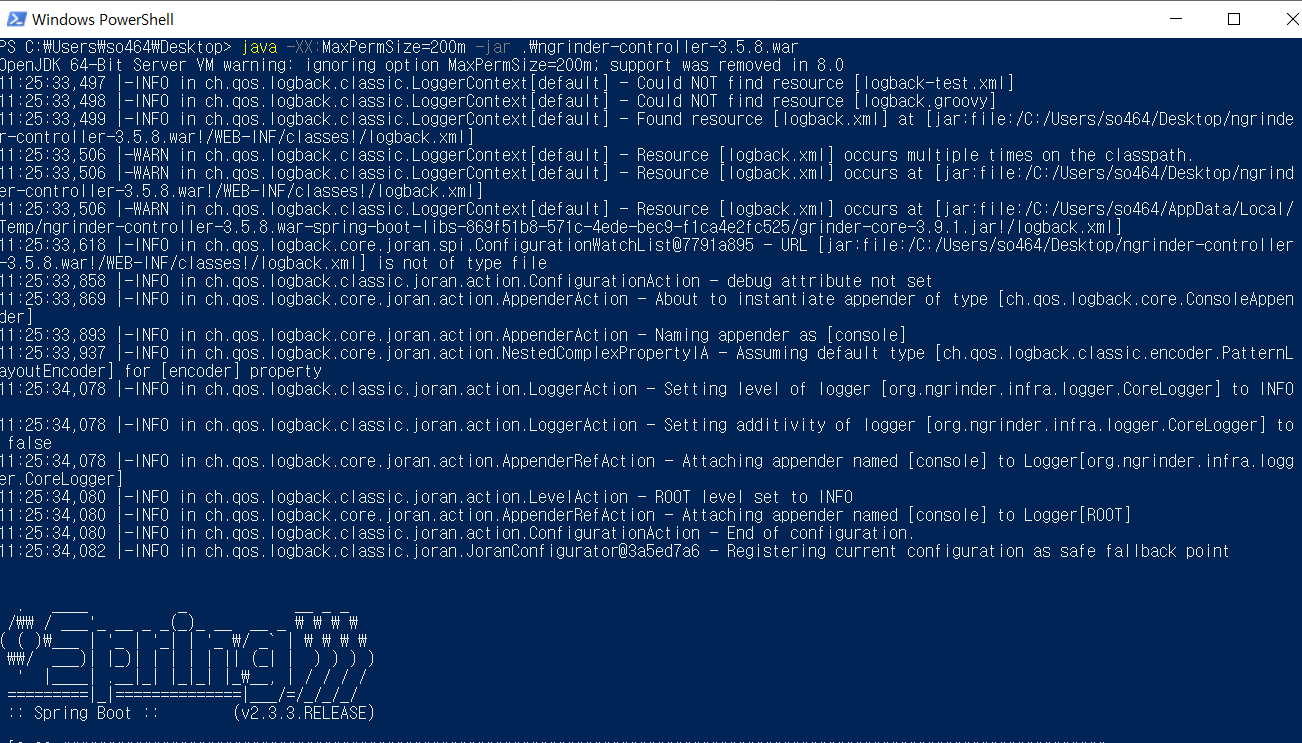
그러면 이렇게 nGrinder가 실행된다.
(b) nGrinder 관리자 페이지 접속
tomcat을 실행했다면 nGrinder에서 제공하는 관리자 페이지에 접속한다. (관리자 페이지는 localhost:8080이므로 꼭 tomcat 실행 과정이 필요하다.)
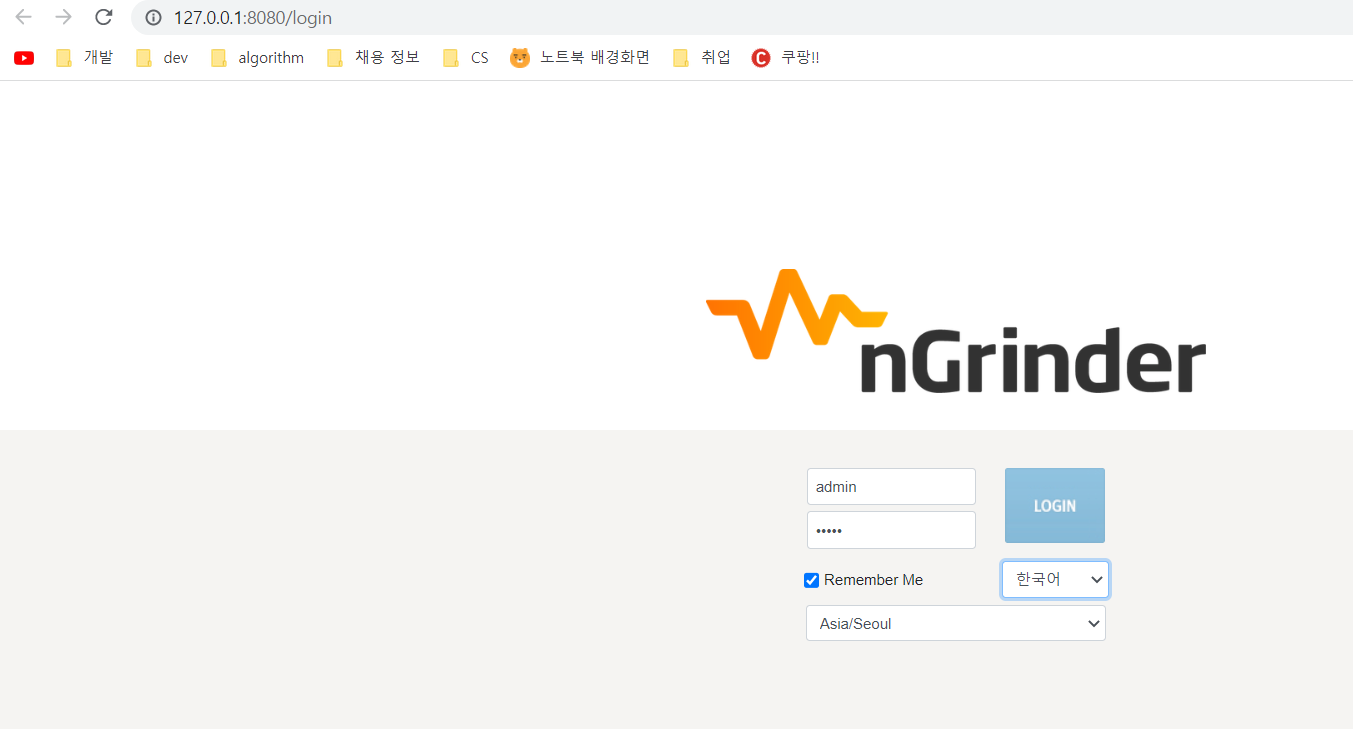
이때, 관리자 페이지의 아이디와 비밀번호는 모두 admin이다.
3. 에이전트, 모니터 다운로드
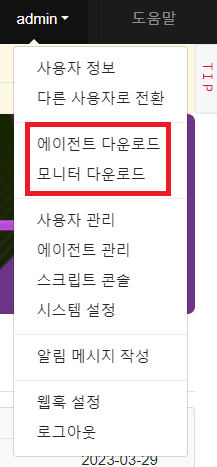
관리자 페이지에서 우측 상단의 admin을 누르면 위와 같이 나오는데, 여기서 에이전트와 모니터를 다운로드 받는다.
다운로드 받은 모니터와 에이전트의 압축을 풀고, run_.sh파일을 실행시킨다.

4. 테스트 준비
(a) 스크립트 생성

관리자 페이지 좌측 상단의 스크립트칸을 클릭한다.
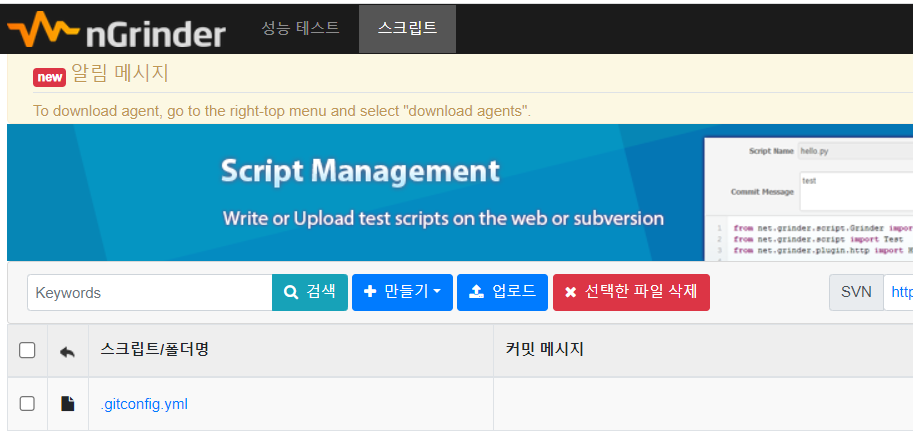
그러면 위와 같은 화면이 되는데, 검색 옆의 만들기 버튼을 클릭한다.
스크립트 만들기를 클릭해서 테스트할 API를 작성한다.
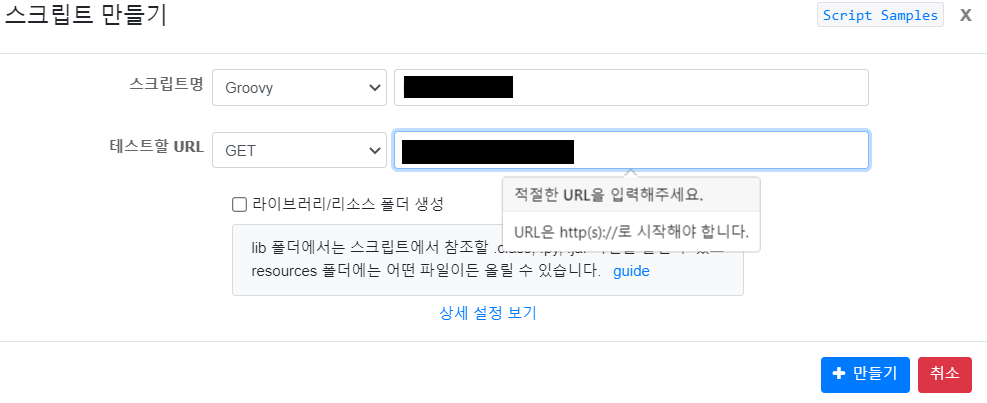
만들기를 누르면 자동으로 nGrinder가 스크립트를 작성해준다.
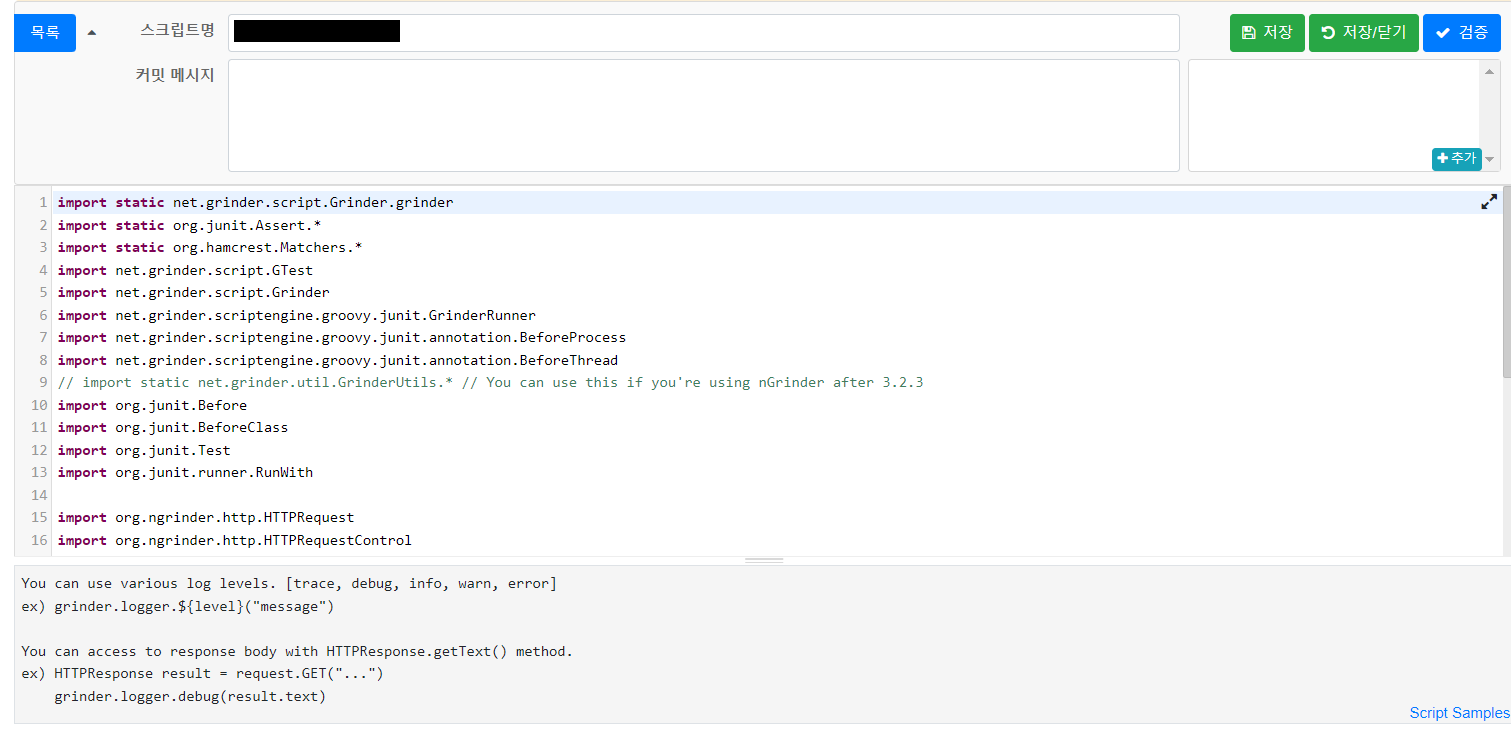
그리고 우측 상단의 저장 버튼을 누른다.
(b) 테스트 생성

이제 스크립트 옆에 있는 성능 테스트 탭으로 넘어간다.
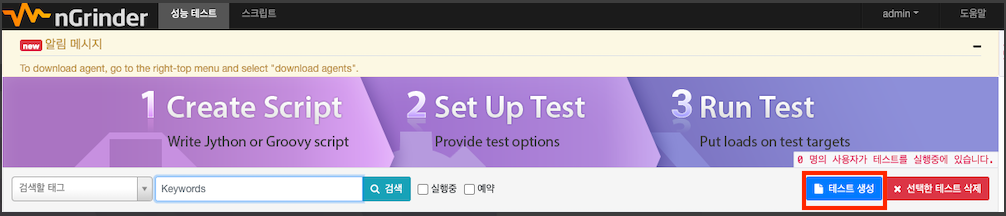
그 후 테스트 생성 버튼을 클릭한다.
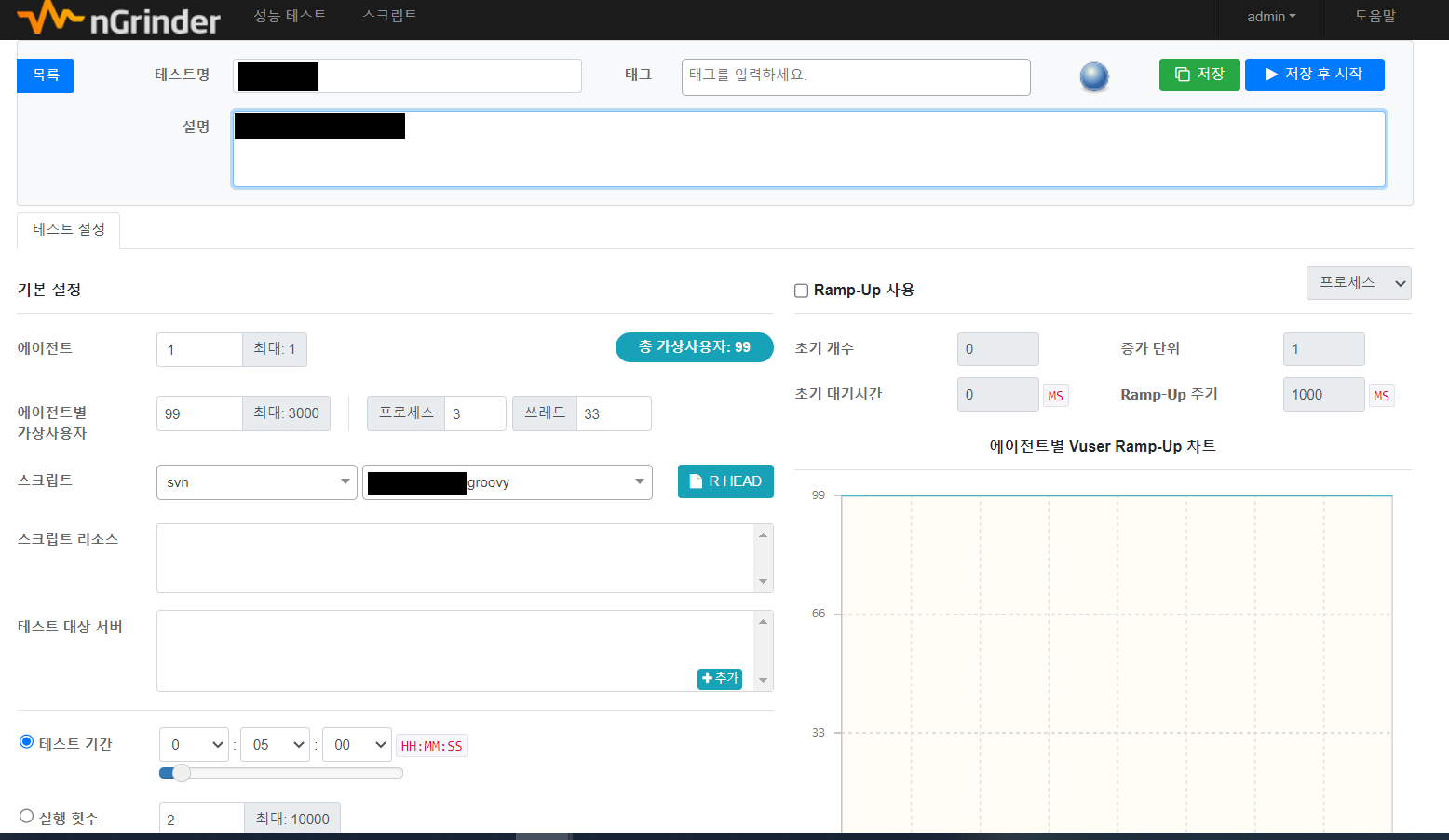
기본 설정에서 테스트를 설정해준다.
- 에이전트
- 현재 데스크탑에서 실행되고 있는 에이전트의 수 - 3번 과정에서 에이전트를 1개 실행시켰으므로 1을 입력한다.
- 에이전트 별 가상 사용자
- 예상 되는 실제 사용자 수
- 스크립트
- (a)에서 생성한 스크립트 중 실행할 스크립트
- 테스트 기간 or 실행 횟수
- 테스트 기간 : 실행되는 테스트 기간 설정
- 실행 횟수
설정이 완료되었다면 우측 상단의 저장 후 시작 클릭
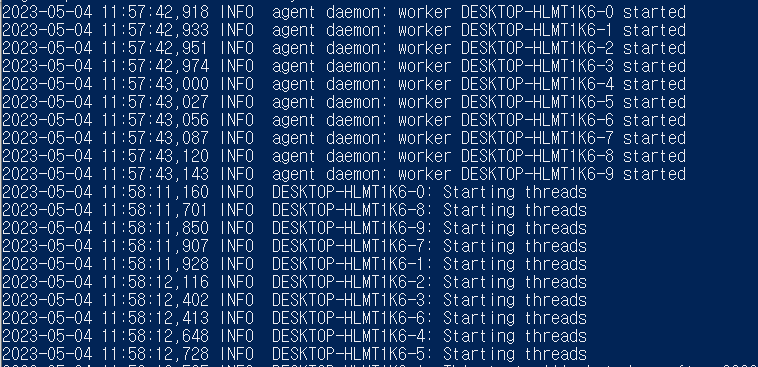
부하 테스트 로그는 실행 중인 agent의 run_.sh 터미널에서 확인 가능하다.
5. 테스트 결과 확인
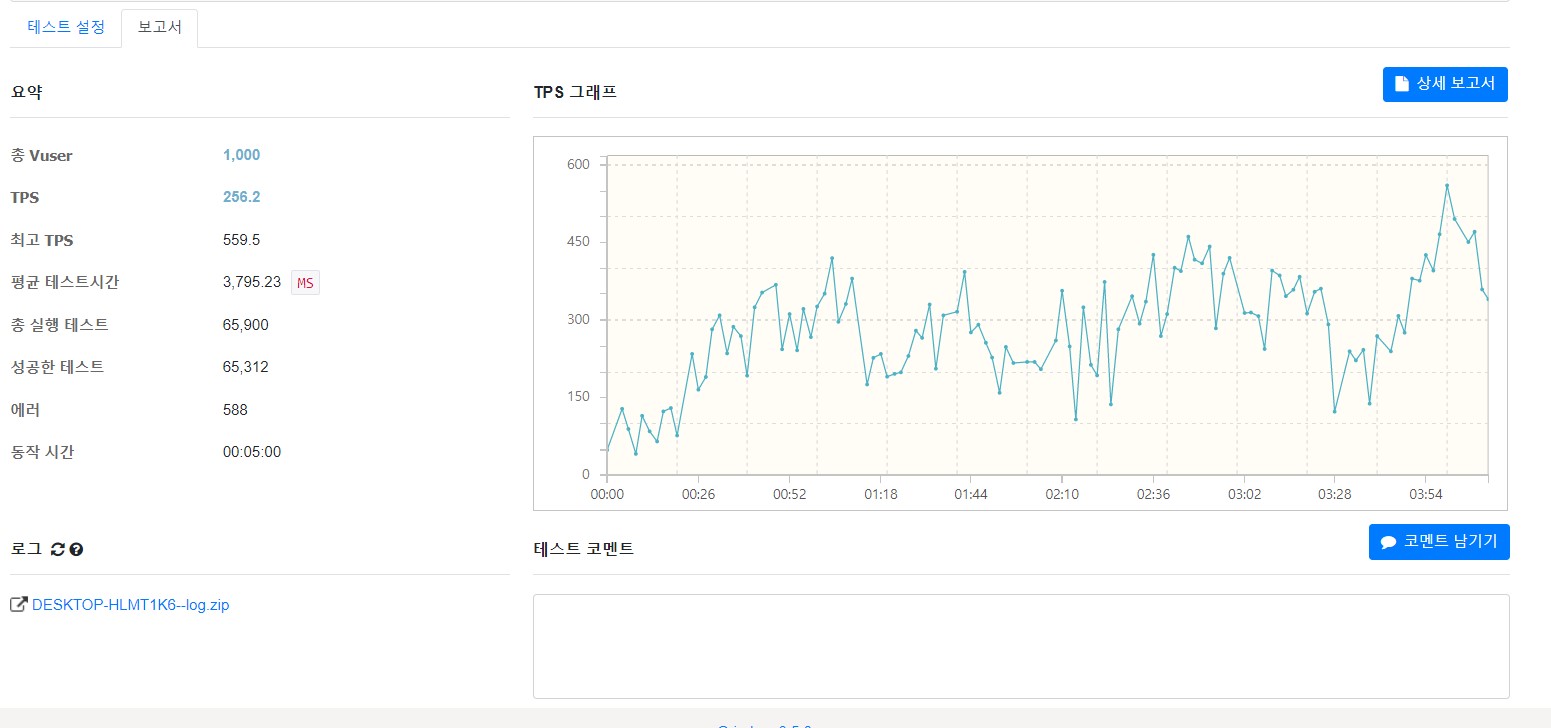
이렇게 표로 테스트 결과를 확인할 수 있다.
우측 상단의 상세 보고서에 들어가면 더 자세한 기록들을 볼 수 있고 테스트 결과를 csv 파일로 다운로드 받을 수 있다.